
Ako nainštalovať Live-Drive od Sergei Strelec na pevný disk ako druhé Windows
1. WinPE ako alternatíva k druhému Windows
Živé disky založené na WinPE sú v podstate rovnaké operačné systémy Windows, ale všetko, čo je nadbytočné, bolo z nich vyrezané a zostala len základňa - minimalistická softvérová platforma na spustenie softvéru. Zostal nejaký chrbtica užitočných systémových funkcií, bol pridaný softvér tretích strán na diagnostiku počítača a opravu hlavného operačného systému. Program WinPE Live Disk sa nedá nainštalovať do počítača tak, ako inštalujeme druhý systém Windows. Jeho obsah sa však dá umiestniť na pevný disk a samotný disk Live by mal byť zaregistrovaný v zavádzači systému aktuálneho systému Windows..
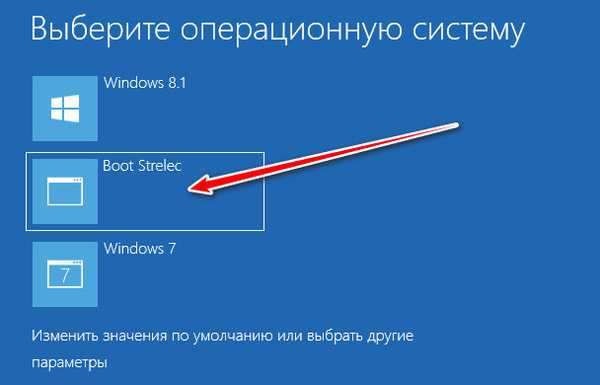
Softvér nie je možné nainštalovať do WinPE, pretože ho zvyčajne inštalujeme do Windows. WinPE však môže spustiť prenosné programy. Podstatou inštalácie disku WinPE Live namiesto druhého systému Windows však nie je testovanie všetkých druhov softvéru, ale získanie osvedčených riešení na oživenie počítača. tj prostredia s výberom všetkých druhov systémového a antivírusového softvéru, ako aj improvizované nástroje, ako napríklad prehliadač na prístup k sieti. WinPE nie je len resuscitačná sada nástrojov, je to tiež prostredie na skúmanie rôznych vhodných softvérov. Zároveň ide o ľahké prostredie, ktoré vám umožňuje vykonávať operácie najvyššou možnou rýchlosťou z dôvodu nedostatočného zaťaženia počítačovými prostriedkami, čo je prípad úplného prostredia systému Windows..
V niektorých prípadoch nemôžu živé disky WinPE nahradiť vlastnú implementáciu na zavádzacom disku USB alebo DVD. Napríklad, ak je zavádzací program poškodený alebo keď diagnostikuje pevný disk, na ktorom sú takéto živé disky nainštalované. V iných prípadoch však zvíťazia: • Nebudú neustále zaberať zavádzaciu jednotku USB Flash; • Z pevného disku bude práca vykonávaná mnohokrát rýchlejšie ako z pevného disku; • Ak chcete spustiť WinPE, nebude potrebné ísť do systému BIOS, aby ste nastavili prioritu bootovania, stačí reštartovať počítač a urobiť výber v ponuke bootovania systému Windows..
Ako taký WinPE môžete nainštalovať Live-disk od Sergei Strelec na pevný disk.
2. Živý disk od Sergeja Strelca
Pre mnohých čitateľov našej stránky nemusí byť uvedený živý disk od Sergeja Streleta. O svojich schopnostiach sme hovorili viackrát, stránka obsahuje dokonca celú časť článkov.
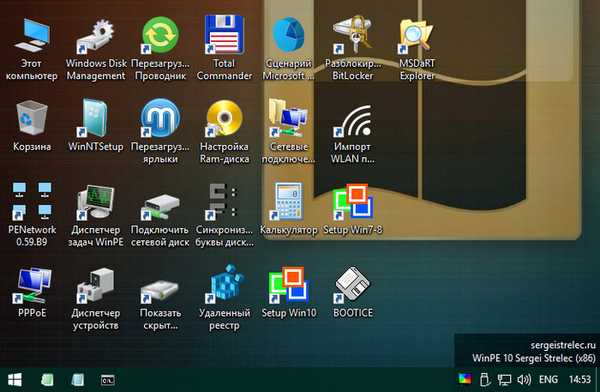
Sergey sa postaral o to, ako nainštalovať svoj WinPE na pevný disk ako druhé Windows. Tento postup opísal na svojej webovej stránke. Webová stránka Remontcompa.Ru ponúka tento postup s podrobným vysvetlením..
Poďme. Stiahnite si čerstvý ruský jazyk (ktokoľvek chce, môže ovládať anglický jazyk) Zhromaždenie Strelca na svojej webovej stránke: Sergeistrelec.Ru
A pokračujeme takpovediac k inštalácii. Najskôr si samozrejme vytvoríme návratový bod alebo zálohu systému. Ďalej prejdite na webovú stránku Strelca s pokynmi, ako nainštalovať WinPE na pevný disk počítača. A na konci publikácie stiahneme archív bootHDD_strelec s dávkovými súbormi, ktoré potrebujeme pre prácu: http://sergeistrelec.ru/article/118-zagruzka-winpe-s-zhestkogo-diska-kompyutera.html
V nezašifrovanom archíve „bootHDD_strelec“ nájdeme niekoľko priečinkov. O niečo neskôr budeme potrebovať obsah jednej z nich - buď priečinok s názvom „Stiahnite si ruskú verziu“, ak ste stiahli zostavu v ruskom jazyku Live-disku, alebo priečinok „Načítanie anglickej verzie“, ak ste stiahli anglický jazyk.
3. Rozbalenie distribúcie Live-disku
Pripojíme obraz ISO živého disku na zobrazenie v systéme. Vo Windows 8.1 a 10 sa to robí pomocou prieskumníka: v kontextovej ponuke obrázka kliknite na „Pripojiť“.
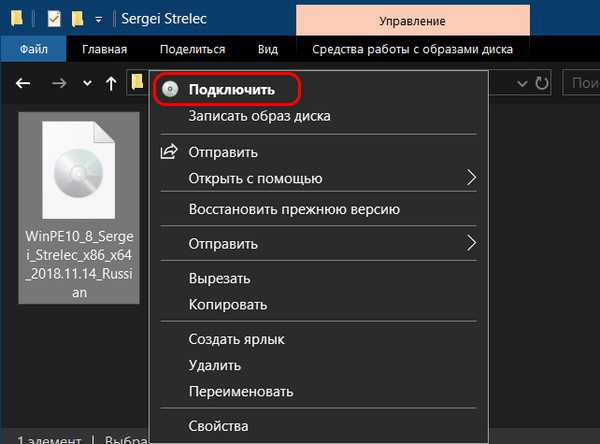
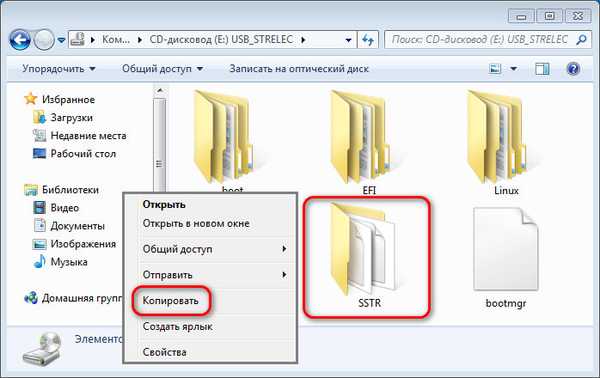
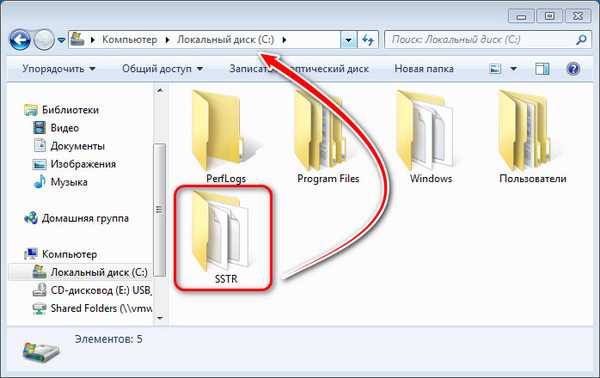
4. Spustenie dávkového súboru v systéme Windows Legacy
Teraz sa obrátime na priečinok „bootHDD_strelec“. Ukážem na príklade zhromaždenia živého disku v ruskom jazyku. V podadresári „Stiahnite si ruskú verziu“ sú dva dávkové súbory - pre bežný Legacy BIOS (s MBR loader) a pre UEFI (s EFI loader na GPT diskoch). Ak máte vy, priatelia, disk MRB a ak ste hodili priečinok „SSTR“ do koreňového adresára jednotky C, jednoducho spustite dávkový súbor s názvom „boot_BIOS“. Spustiť ako správca.

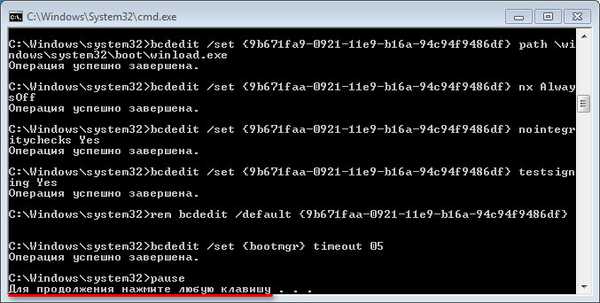
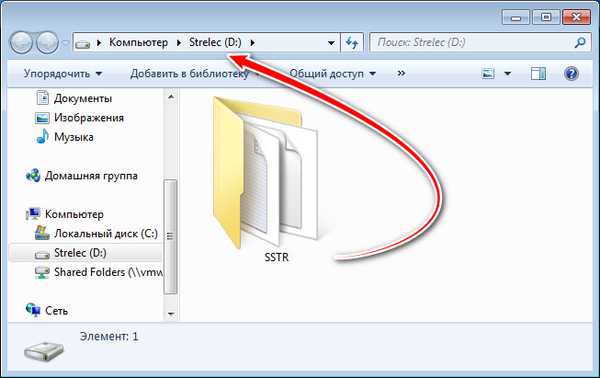
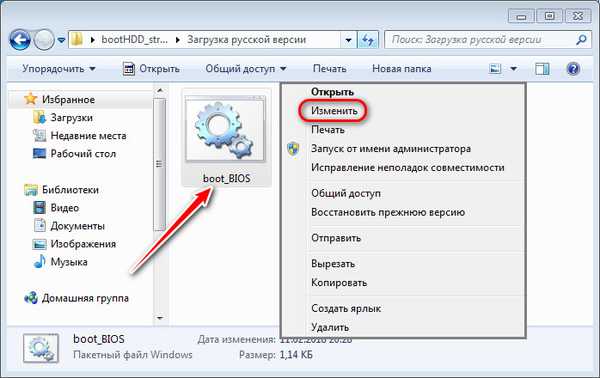
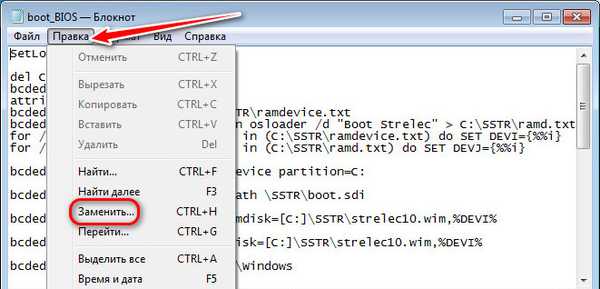
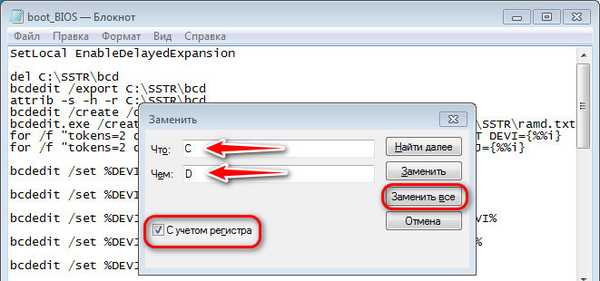
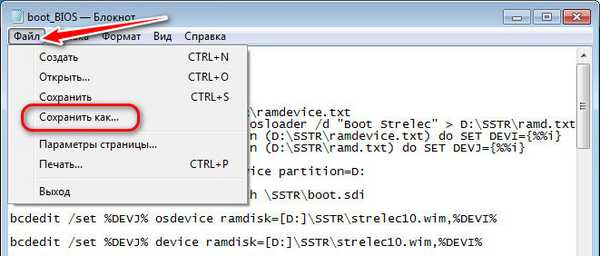

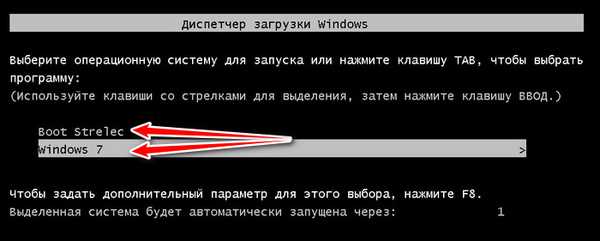
5. Spustenie dávkového súboru v systéme Windows EFI
Pre systémy Windows EFI na disku GPT v priečinku „Stiahnite si ruskú verziu“ je určený ďalší dávkový súbor - s názvom „boot_UEFI“. S jeho spustením, presne rovnaký príbeh ako s dávkovým súborom pre MBR. Ak bol priečinok „SSTR“ uvrhnutý do koreňového adresára jednotky C, stačí spustiť dávkový súbor boot_UEFI ako správca a čakať na dokončenie príkazového riadku..
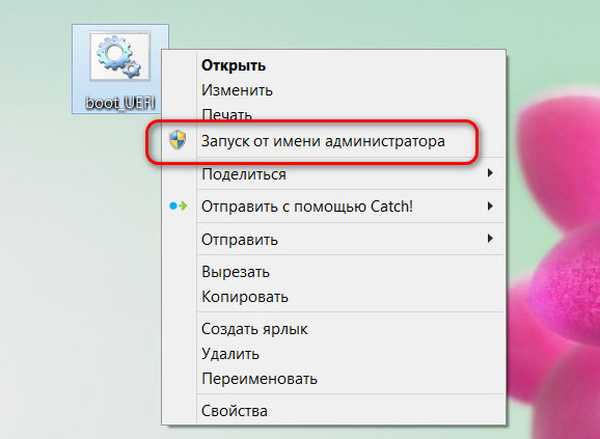
Vďaka tomu môžeme reštartovať počítač. A tu je - multi-bootloader so systémom Sagittarius Live-disk a systémom Windows.

6. Ako odstrániť bootovací disk Live Disk od Sergeja Strelca
Ak sa živý disk náhle stane zbytočným alebo potrebujete preniesť priečinok „SSTR“ do iného oddielu, ako odstrániť záznam o načítaní disku? Sergey pre tento prípad poskytol dávkové súbory v priečinku „bootHDD_strelec“ na vrátenie zmien v zodpovedajúcich typoch Windows - Legacy a EFI. Tieto dávkové súbory sa nachádzajú v podpriečinku „Zrušiť zmeny“..
Záznam o načítaní živého disku však môže systém Windows odstrániť. Ako na to, prečítajte si tento článok..
7. Záchranný most na viacnásobnom nakladači
Ak vás priatelia obťažujú zo zavádzacej ponuky Windows a WinPE, môžete túto ponuku úplne vypnúť, pričom spustenie systému Windows bude mať prednosť. Stlačte tlačidlá Win + Pause a vo vlastnostiach systému vypnite multiboot.
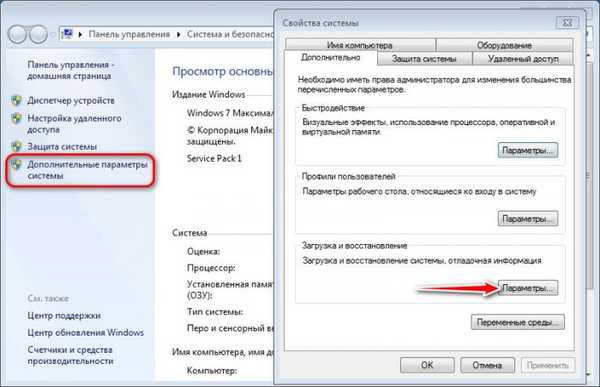

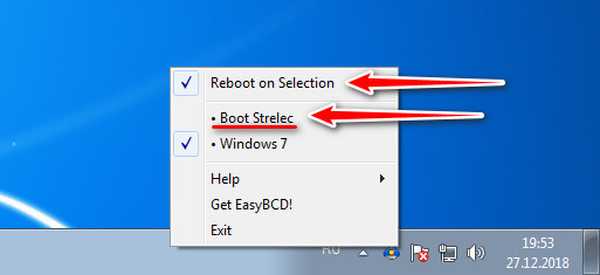
Značky článkov: LiveDisk od Sergei Strelec Nainštalujte Windows LiveDisk Multiboot











